Rejestr KP/KW – Usuwanie kasy
Usuwanie wcześniej już dodanej kasy jest potrzebną funkcją w programie dla gabinetu Medfile®.
Na poziomie zakładki „Rejestr KP/KW”, można dodawać, edytować oraz usuwać kasy.
Funkcja usuwania kasy, jest niezwykle przydatna, a do jej wykonania wystarczy kilka minut.
Wyposaż swoją praktykę lekarską w dodatkowe udogodnienie dzięki Medfile®.
Korzystaj z możliwości jakie daje Elektroniczna Dokumentacja Medyczna.
Z perspektywy zakładki „Moje konto”, wchodzimy do zakładki „Raporty”.
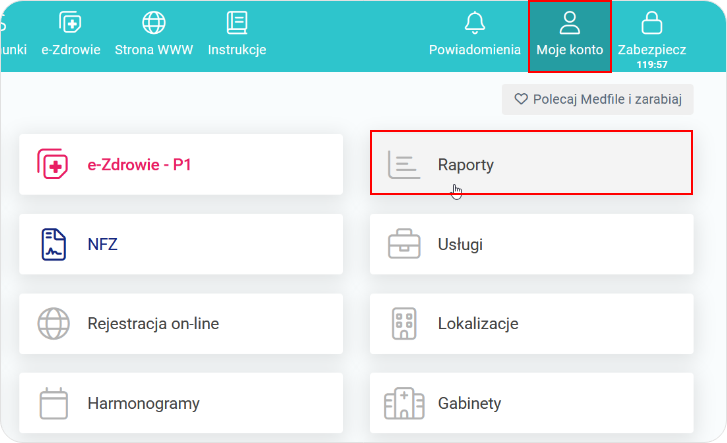
Z listy dostępnych raportów, klikamy na „Rejestr KP/KW”.
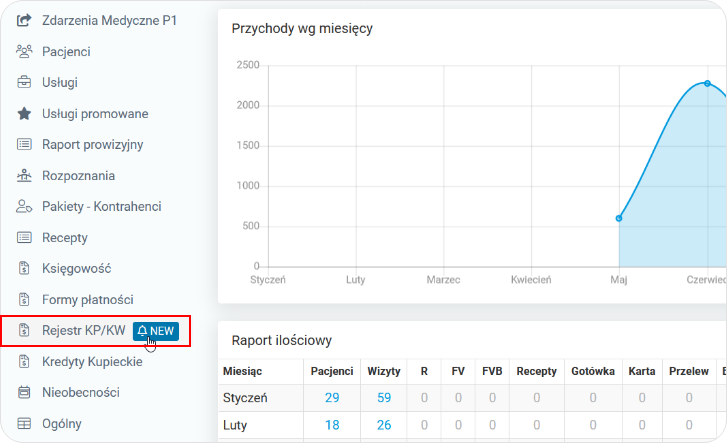
Naciskamy na przycisk „Kasy”.
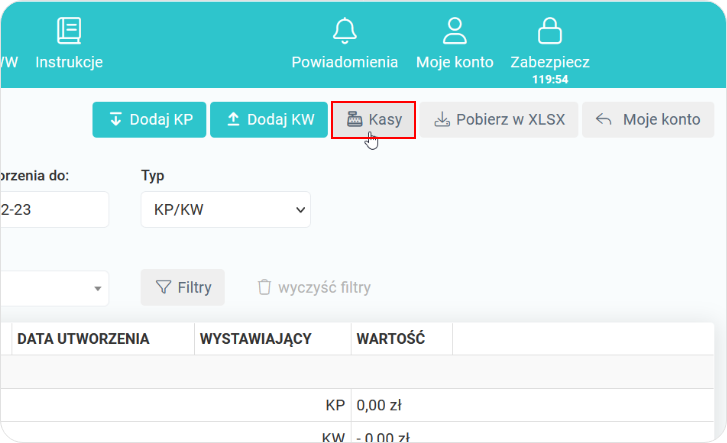
- Każdą dodaną kasę, możemy również usunąć,
- W tym celu, klikamy na przycisk „Usuń”.
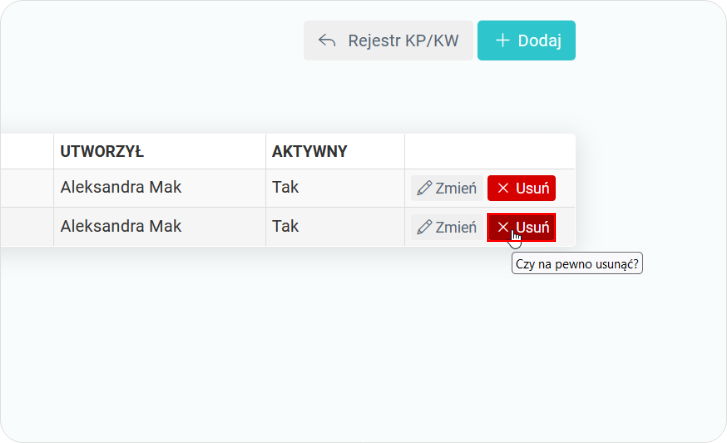
- Wyświetli się prośba o potwierdzenie usunięcia kasy,
- Wybieramy przycisk „Potwierdzam”.
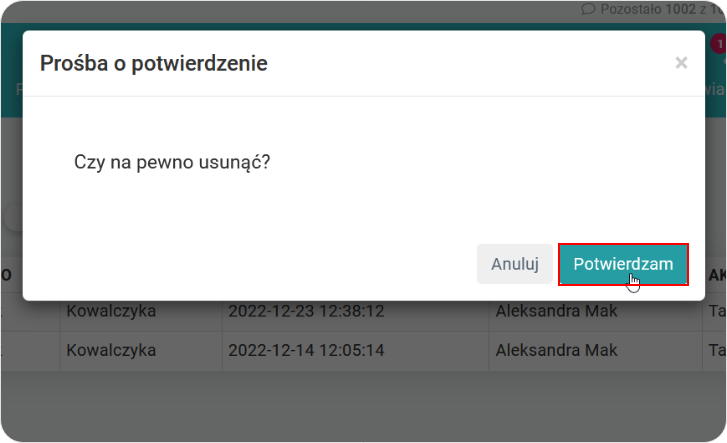
Po poprawnym usunięciu kasy przez program, wyświetli się komunikat „Kasa została usunięta”.
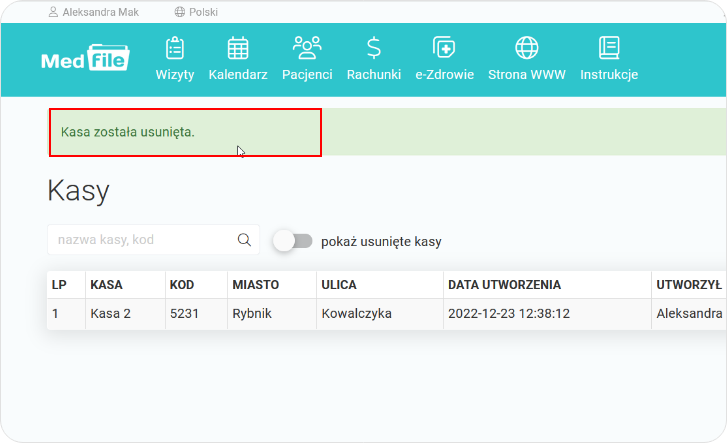
Razem z Medfile® praca w placówce medycznej staje się znacznie przyjemniejsza.
Skorzystaj z możliwości usuwania wcześniej już dodanej kasy Dzięki tej możliwości można jeszcze bardziej usprawnić Twoją pracę w programie.
Korzystaj z ogromu możliwości, jakie oferuje Medfile®.
Program całkowicie zgodny z RODO.
Najczęściej zadawane pytania
Tak, zgodnie z obowiązującymi przepisami prawa.
Wchodzimy w „Moje konto” i klikamy w „Raporty”. Możemy wybrać raport ogólny dla całego gabinetu lub dla wybranego gabinetu/specjalisty.
Wchodzimy w zakładki „Moje konto” — „Raporty” — „Księgowość”. Usunięty dokument będzie dalej znajdował się w tabeli. Wystarczy kliknąć ikonę „Filtry” i wybrać pozycję „Usunięte”.
Wchodzimy w zakładkę „Moje konto”. Po prawej stronie wchodzimy w zakładkę „Raporty”. Następnie po lewej stronie klikamy w zakładkę „Raport prowizyjny”. Wybieramy zakres czasu raportu, specjalistę i generujemy raport za pomocą przycisku „generuj raport”.
Oczywiście, wchodzimy do zakładki „Moje konto” — „Raporty” — „Raport prowizyjny”. Uzupełniamy dane i klikamy w przycisk „Pobierz raport do Excel”.






































 ENG
ENG




 Zaloguj się
Zaloguj się

 Zwiń menu
Zwiń menu
 Załóż darmowe konto
Załóż darmowe konto 














 Pobierz ulotkę
Pobierz ulotkę
